Mac OS X (10.4) - Hitta IP-adressen och MAC-adressen
- Gå till Apple-menyn och välj sedan Systeminställningar.
- Klicka på "Nätverk" i panelen Systeminställningar.
- Välj det nätverksgränssnitt som du vill ha IP / MAC-adressen till under "Visa:". ...
- Klicka på fliken TCP / IP för att hitta IP-adressen.
- Klicka på fliken Ethernet för att hitta Ethernet-kortets MAC-adress.
 Naneedigital
Naneedigital
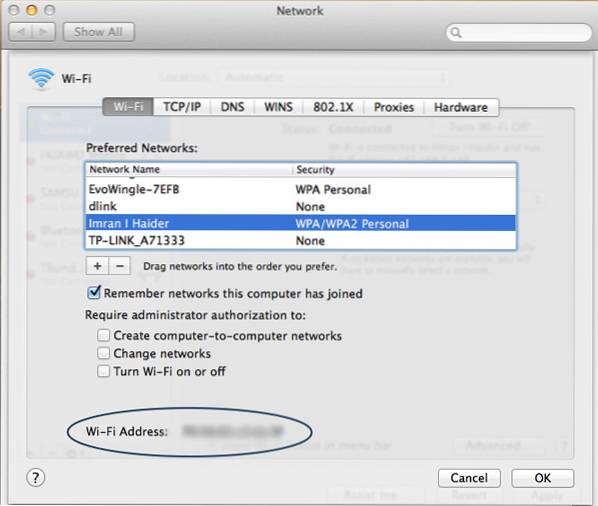
![Ställ in en genväg för att ange din e-postadress [iOS]](https://naneedigital.com/storage/img/images_1/set_up_a_shortcut_to_enter_your_email_address_ios.png)
